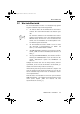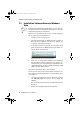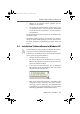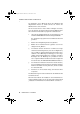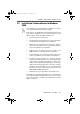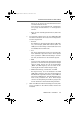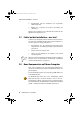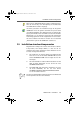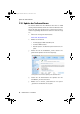Operating Instructions and Installation Instructions
Installation Treibersoftware in Windows XP
FRITZ!Card PCI – 2 Installation 13
3. Wählen Sie im nächsten Fenster „Update“ und be-
stätigen Sie mit „Weiter“.
4. Sie erhalten im nächsten Fenster die Information, dass
die Aktualisierung der Treiber erfolgreich durchgeführt
wurde. Klicken Sie auf „Beenden“, um die Installation
abzuschließen.
Die Aktualisierung der Treibersoftware für die FRITZ!Card PCI
ist damit beendet.
Anschließend wird automatisch die Installation der Kommu-
nikationssoftware FRITZ! gestartet. Lesen Sie dazu weiter im
Abschnitt „Installation Kommunikationssoftware FRITZ!“ auf
Seite 16.
2.4 Installation Treibersoftware in Windows XP
Zur Installation der Treibersoftware in Windows XP Professi-
onal müssen Sie über Administrator-Rechte verfügen!
Nachdem Sie die FRITZ!Card PCI in den Computer eingebaut
haben, gehen Sie folgendermaßen vor:
1. Schalten Sie Ihren Computer ein.
2. Die Treibersoftware für die FRITZ!Card PCI ist bereits in
Windows XP enthalten und wird beim Starten des Com-
puters automatisch installiert.
3. In der Task-Leiste wird angezeigt, dass die FRITZ!Card
PCI gefunden wurde. Diese Meldung wird nach einigen
Sekunden wieder ausgeblendet.
Windows XP hat neue Hardware gefunden
4. Wenn Sie die erfolgreiche Installation der FRITZ!Card PCI
überprüfen möchten, öffnen Sie über „Start / System-
steuerung / System / Hardware“ den Geräte-Manager.
Doppelklicken Sie „Netzwerkadapter“. Die Liste enthält
den Eintrag „AVM ISDN-Controller FRITZ!Card PCI“.
F!Callg.book Seite 13 Mittwoch, 18. Juni 2008 5:45 17